Wie man den offiziellen Android Emulator (SDK) unter Linux installiert
Jeder weiß, dass Android OS (Opensource) der Marktführer ist. Es wurde speziell für mobile Geräte mit Touchscreen wie Smartphones & Tablet-Computer entwickelt.
Android wurde von Android Inc. entwickelt. Später hat Google es übernommen und entwickelt es weiter.
Wenn du mobile Apps wie WhatsApp auf deinem System ausführen möchtest, musst du einen Android-Emulator installieren. Der Android-Emulator simuliert Android-Geräte auf Ihrem System, was es Ihnen ermöglicht, alle mobilen Anwendungen auf einer Vielzahl von Geräten und Android-API-Ebenen zu testen, ohne dass Sie diese physischen Geräte zur Hand haben müssen.
Es bietet fast alle Funktionen eines echten Android-Geräts und Sie können eingehende Anrufe und Textnachrichten simulieren, den Standort des Geräts angeben und vieles mehr.
Android SDK ist der offizielle Android-Emulator, der von Google entwickelt wurde, um die Android-App im Linux-System zu emulieren.
In diesem Artikel wird erklärt, wie man den Android-Emulator mit dem Android SDK unter Linux installiert.
Wenn Sie auf der Suche nach alternativen Tools sind, schauen Sie sich bitte die beiden folgenden Artikel an:
- How To Install GenyMotion (Android Emulator) On Linux
- Anbox – Easy way to run Android Apps on Linux
Voraussetzungen
Android SDK hängt während der Laufzeit von 32-Bit-Bibliotheken ab, so dass 64-Bit-Benutzer 32-Bit-Bibliotheken auf ihrem System installieren sollten, damit es richtig funktioniert, sonst erhalten Sie einen Fehler, wenn Sie das Gerät starten:
$ sudo apt-get install ia32-libs$ sudo apt-get install libgl1-mesa-dev
1) Wie installiert man Java unter Linux?
Android SDK hängt rein von JAVA ab. Sie müssen also entweder OpenJDK oder Oracle JAVA installieren, bevor Sie mit der Installation von Android SDK fortfahren können. Bitte lesen Sie die folgenden Artikel, um den Java-Installationsprozess zu verstehen:
- Wie man Oracle Java 9 & 8 (JDK) auf CentOS, RHEL, Fedora, Arch Linux & openSUSE installiert
- Wie man Oracle Java 7, 8 & 9 (JDK & JRE) auf Debian via Repository installiert
- Wie man Oracle Java Series (JAVA 9, JAVA 8, JAVA 7, JAVA 6) via PPA in Ubuntu & Mint
- How To Install JAVA ( OpenJDK ) 6 / 7 / 8 on Linux
2) Checking installed JAVA version in Linux
Use the below command to check the java version that’s installed on your system:
$ java -versionjava version "1.8.0_20"Java(TM) SE Runtime Environment (build 1.8.0_20-b26)Java HotSpot(TM) 64-Bit Server VM (build 25.20-b23, mixed mode)
3) Wie lädt man das SDK-Paket herunter?
Es gibt kein offizielles Paket für das Android SDK. Daher müssen wir ein Android SDK-Paket von der offiziellen Android-Website herunterladen. Achten Sie darauf, das Paket im Verzeichnis /opt herunterzuladen, da das Verzeichnis opt für die Installation von Software von Drittanbietern bestimmt ist.
$ cd /opt$ wget http://dl.google.com/android/android-sdk_r24.4.1-linux.tgz$ sudo tar -zxvf android-sdk_r24.4.1-linux.tgz$ cd /android-sdk-linux/tools$ ./android
Sie werden das folgende Pop-up-Fenster sehen, wenn Sie die Android-Shell-Datei ausführen:
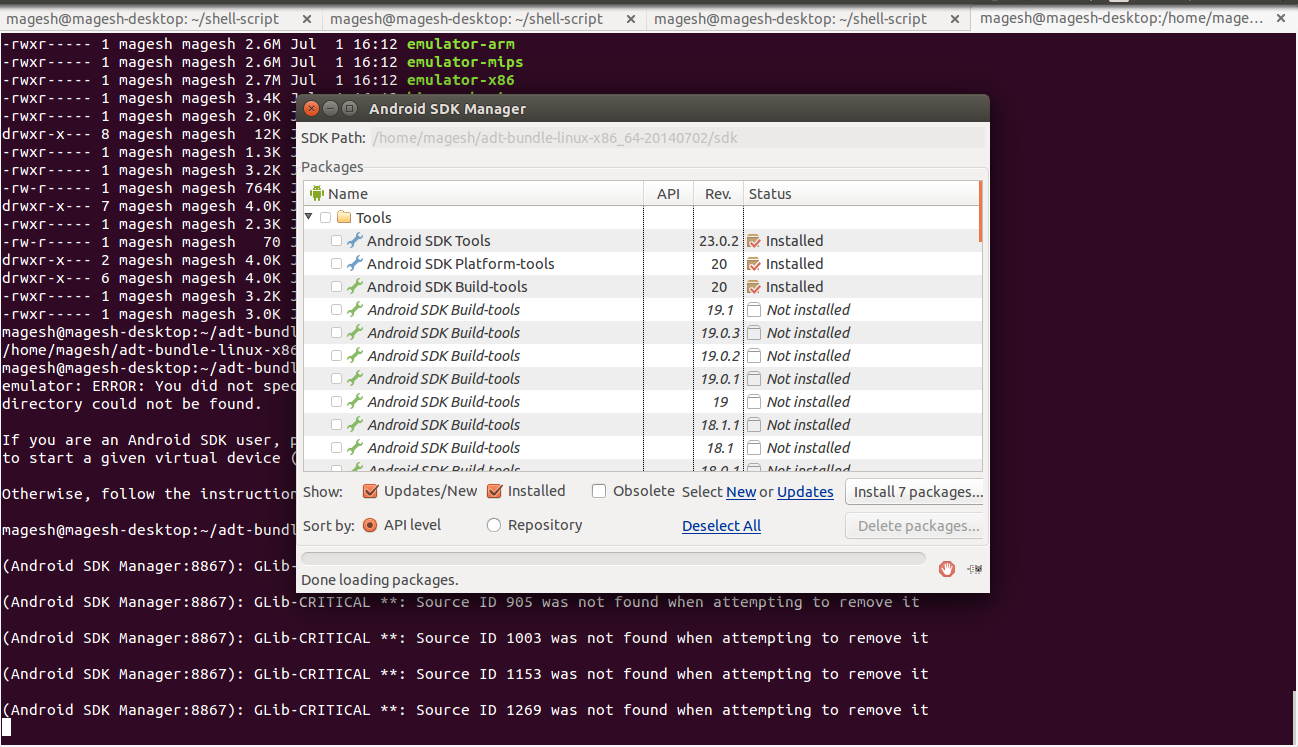
4) Wählen Sie die erforderliche Android-SDK-Version

Hier können Sie wählen, welche Version des Android-SDK Sie installieren möchten. Ich wähle die Android-Version 2.3.3 und klicke auf die Schaltfläche Pakete installieren, um die erforderlichen Pakete aus den Quellen zu installieren.
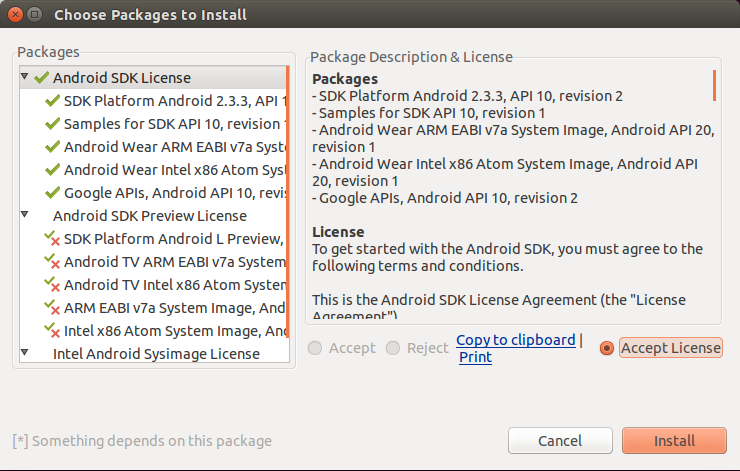
Wählen Sie die Option ‚Accept License‚ und klicken Sie auf die Schaltfläche Installieren, um fortzufahren.
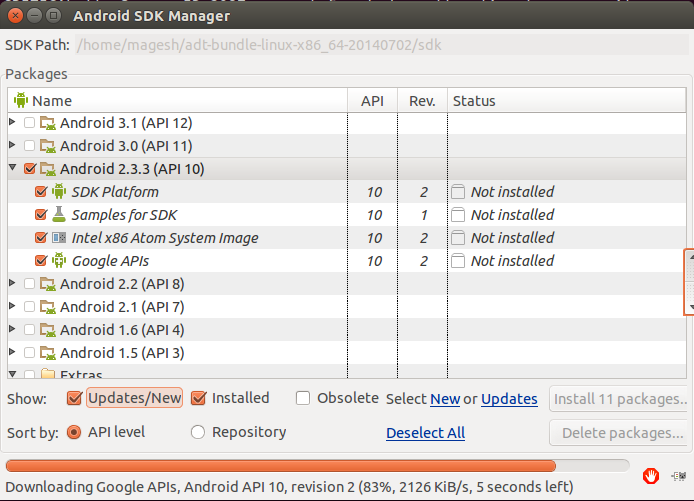
Die Installation wird fortgesetzt. Wiederholen Sie die Schritte, bis alle relevanten Pakete installiert sind.
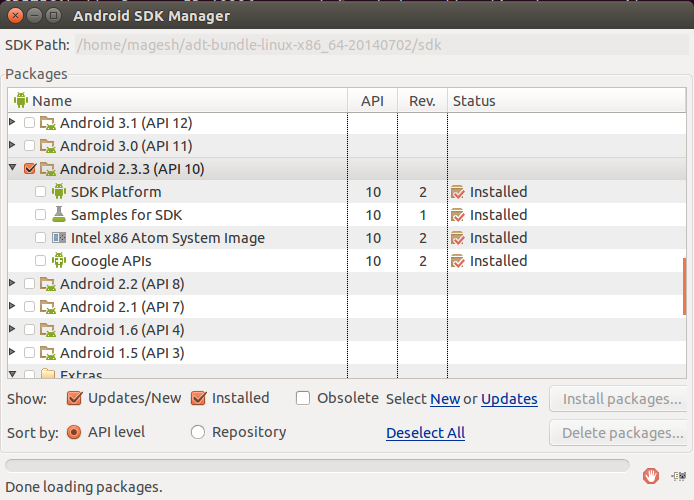
Die Installation ist abgeschlossen.
5) So fügen Sie ein virtuelles Android-Gerät (AVD)
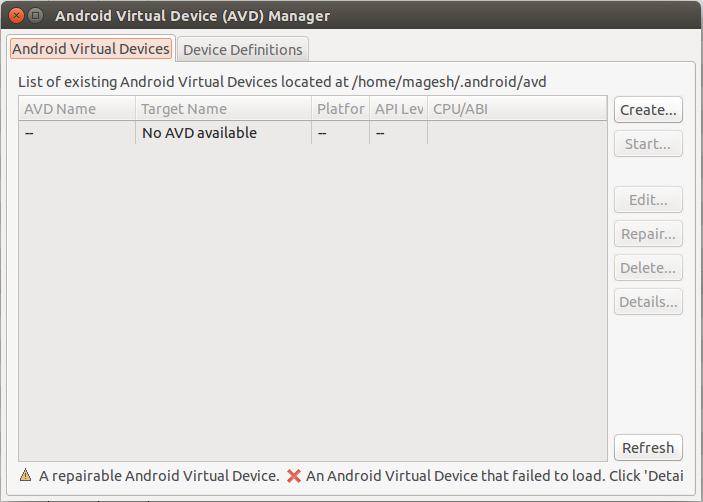
Gehen Sie im Manager für virtuelle Android-Geräte auf die Registerkarte „Virtuelle Android-Geräte“, wie im Screenshot oben gezeigt. Klicken Sie auf die Schaltfläche Create, um ein neues AVD auf Ihrem Android-Emulator hinzuzufügen. Klicken Sie auf die Schaltfläche tools, um das Fenster zur AVD-Erstellung zu öffnen. Wenn es nicht angezeigt wird, maximieren Sie das aktuelle Fenster, um das Fenster „tools button“ zu sehen.
Wählen Sie die gewünschte Konfiguration aus, wie im Screenshot unten gezeigt, und klicken Sie auf die Schaltfläche OK:
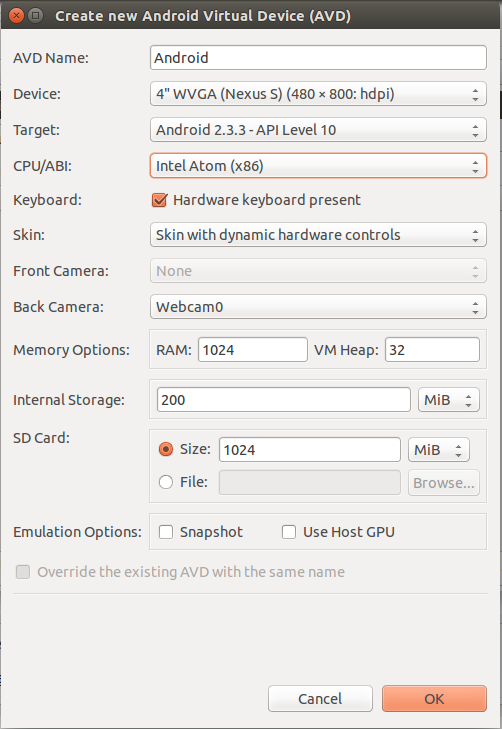
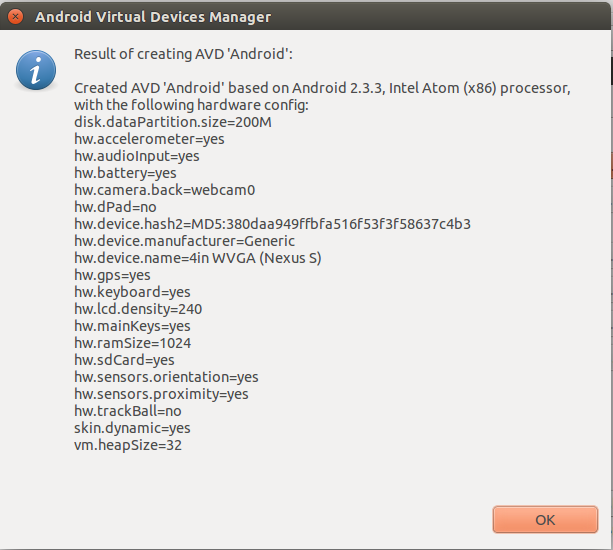
Das ist Ihre Konfigurationsausgabe basierend auf Ihrer Auswahl in den obigen Schritten 1-5. Drücken Sie die Taste OK.
6) Wie startet man ein neues virtuelles Android-Gerät (AVD)?
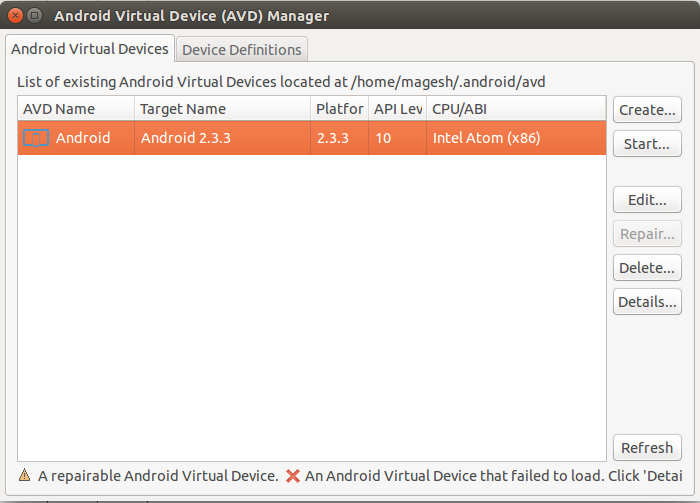
Wählen Sie Ihr virtuelles Android-Gerät (AVD) und drücken Sie die Taste Start. Es erscheint das Fenster Launch Options. Drücken Sie einfach die Taste Launch, um den Android-Emulator zu starten, wenn Sie keine Startoption angeben möchten.
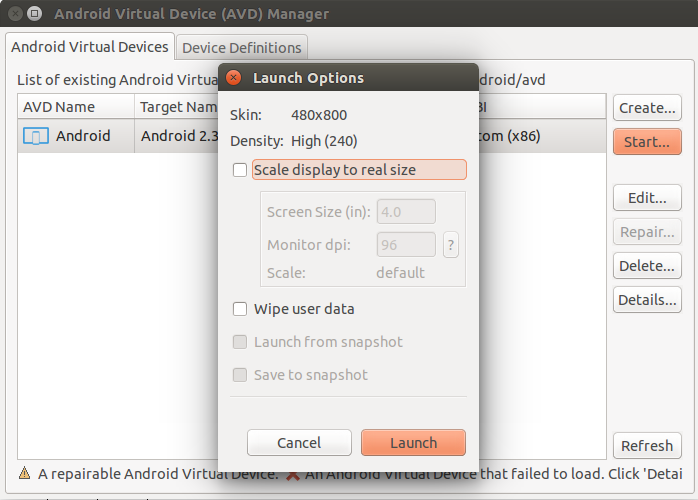
Das Laden des Emulators wird einige Zeit in Anspruch nehmen, wie unten gezeigt:
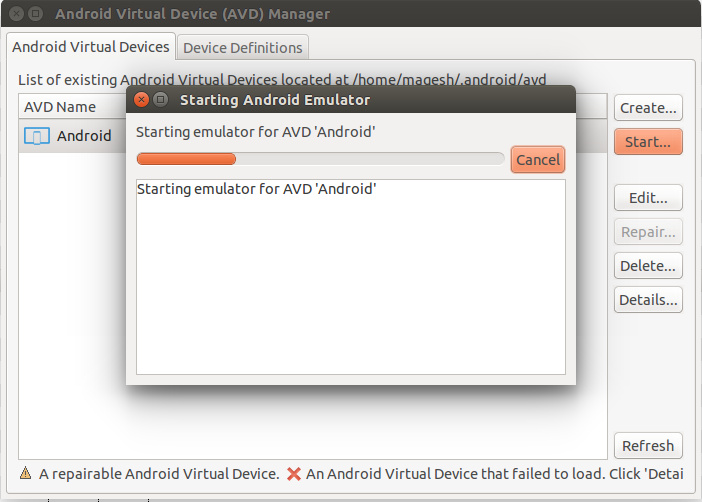
Schließlich akzeptieren Sie die Google-Datenschutzbestimmungen und drücken Sie die Schaltfläche „Weiter“, um das Gerät erfolgreich zu starten. Der Emulator wird Ihr AVD starten und es in Betrieb nehmen. Es wird einige Sekunden dauern, bis es geladen ist.
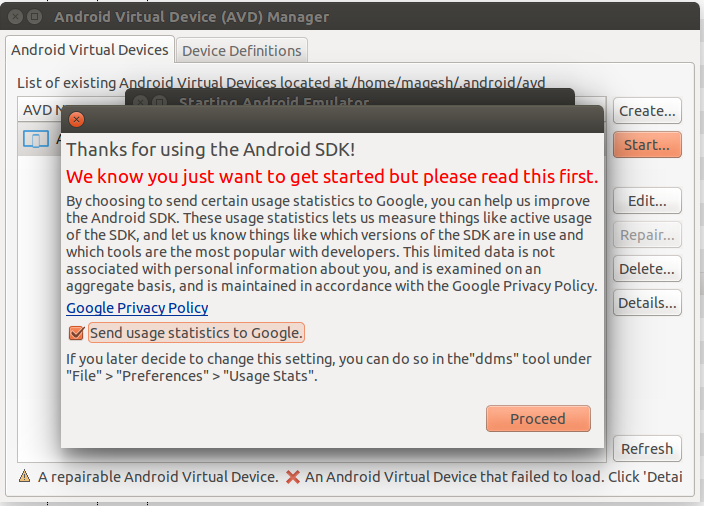
7) Wie startet man ein neues Android-Gerät?
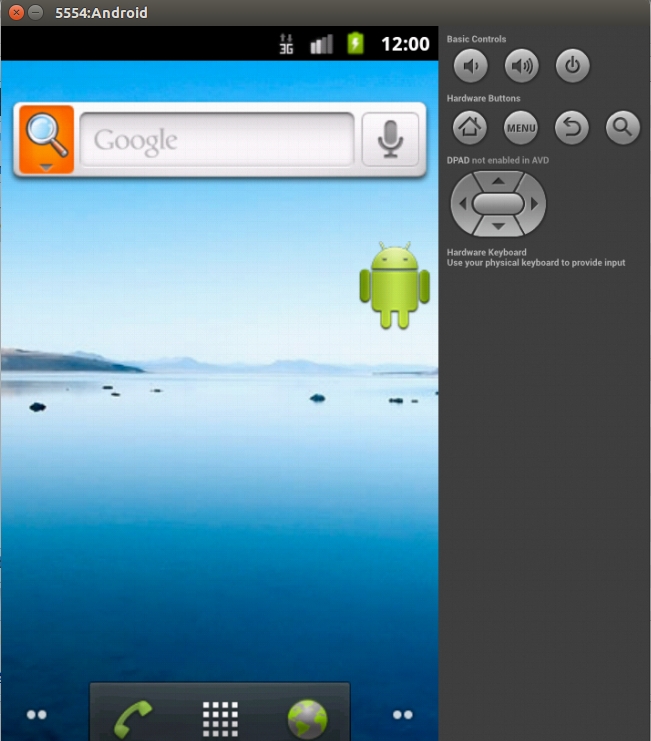
Bitte beachten Sie den untenstehenden Screenshot. Sie werden sehen, dass das neue Android-Gerät auf meinem PC gestartet wird:
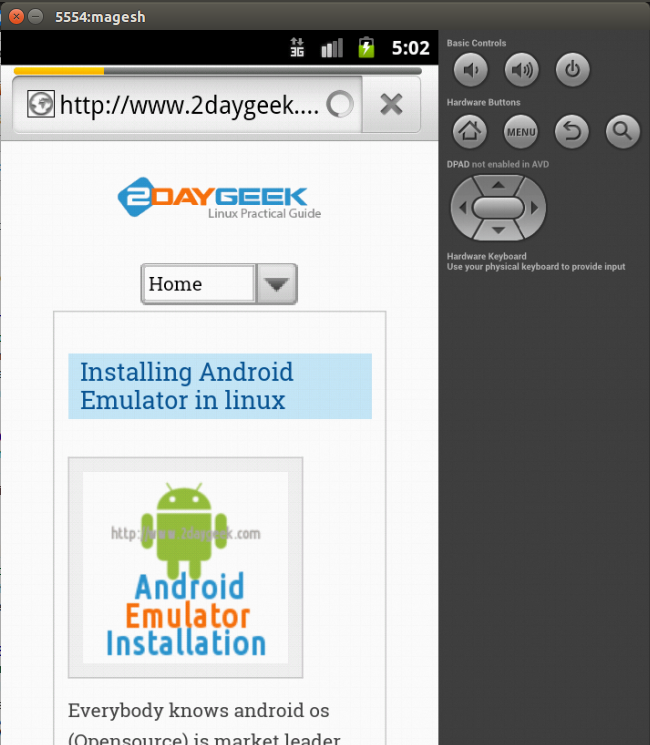
Klicken Sie auf das Browser-Symbol, um auf das Internet zuzugreifen.
Abschluss:
In diesem Artikel haben wir Ihnen gezeigt, wie man einen Android-Emulator unter Linux zusammen mit seinen Voraussetzungen wie Java SDK installiert. Wir haben das offizielle android SDK installiert.